Internett-tilkoblede telefoner og tabletter er nesten overalt, ofte ringer og kvirrer på feil tidspunkt og på feil sted.
Mange e-postmeldinger og andre meldingsapps er satt til å sende hørlige varsler som standard. Ikke bare kan disse unødvendige varslene være en stor irritasjon, de bruker også noen av enhetens batteristrøm hver gang de vekker maskinen fra hvilemodus.
På bare noen få skritt kan du stille noen eller alle varsler og tilpasse måten enheten din svarer på varsler.
Selvfølgelig er den enkleste måten å hindre at telefonen ringer fra, å trykke på den lydknappen. På en iPhone er den dype vekselen øverst til venstre på enheten. Hvis du vil tømme Samsung Galaxy S III, trykker du og holder nede volumknappen på venstre side, eller trykker og holder på strømknappen på høyre side og velger "Stille modus" på enhetens valgmeny som vises.
Togglebryteren øverst til høyre på iPad kan enten dempe enheten eller låse skjermen i det nåværende aspektet. For å endre knappens operasjon, åpne Innstillinger, trykk Generelt i venstre rute, og velg enten Låsrotasjon eller Stopp under "Bruk sideskift til" i høyre rute.
Tre måter for iPhone og iPad å varsle deg
Hvis du vil åpne varslingssenteret på en iPhone eller iPad som kjører iOS 5 eller nyere, sveiper du ned fra toppen av skjermen. Meldingssentralen kan ikke nås fra låseskjermbildet. Hvis du trykker på et varsel på den skjermen, åpnes den relaterte appen.
De tre typene varsler på iOS-enheter er lyder, varsler / bannere som vises på skjermen, og merker som viser et bilde eller nummer på appikonet. Hvis du vil endre en apps varsler, åpner du Innstillinger, trykker på Meldinger i venstre rute og velger appen i varslingssenteret.

For å forhindre alle varsler fra en app, fjern den bare fra varslingssenteret ved å bytte toppbryteren til Av. Du kan også endre antall nyere elementer som vises i bannere fra standard 5 til 1, 10 eller 20.
De tre alternativene under Alert Style er ingen, bannere som vises øverst på skjermen og forsvinner etter noen sekunder, og varsler som krever noe tiltak før du kan fortsette. De siste tre alternativene i varslingssenteret lar deg vise eller skjule merketappikoner, tillate eller blokkere lydvarsler, og vise eller skjule varsler på låseskjermbildet.

iOS 6 legger til Ikke forstyrr-funksjonen som lar deg blokkere innkommende anrop og varsler på forhåndsinnstilte tider. For å aktivere funksjonen, velg Innstillinger> Meldinger> Ikke forstyrr. Bytt Planlagt innstilling til På og velg en tidsperiode for stille timer. Du kan også velge en av kontaktgruppene dine for å tillate samtaler fra gruppemedlemmer i løpet av disse timene, men for å tillate bare ett nummer gjennom, må du opprette en gruppe som inneholder bare det nummeret.
Det siste alternativet Ikke forstyrr lar deg tillate en annen samtale fra samme person gjennom hvis den mottas innen 3 minutter fra den første. Dessverre kan du ikke tillate vedvarende innringere fra bare en bestemt gruppe slik du kan utpeke en gruppe som unntak fra ikke-forstyrrelsessignalet.
Apples støttesider tilbyr noen grunnleggende feilsøkingstips for iOS-varslinger, samt instruksjoner for bruk av Ikke forstyrr på iOS 6-enheter.
Deaktiver varsler på Android-enheter
Android-telefoner og -tabeller viser også varsler ved å sveipe ned fra toppen av skjermen. Trykk på tannhjulikonet for å åpne enhetens innstillinger. Dessverre kan du ikke deaktivere alle varsler samtidig. du må kontrollere meldinger på app-for-app basis.
Jelly Bean-versjonen av Android gjør det enkelt å bestemme kilden til varsler: Trykk og hold varselet for å vise appinfo, og trykk deretter på vinduet for å åpne appbehandlingskjermen. Fjern merket for "Vis varsler" -boksen, som genererer en advarsel om at du kan savne "viktige varsler og oppdateringer."

I tidligere versjoner av Android, deaktivere appens varsler ved å åpne programmet, gå til innstillingene og lete etter varslingsalternativer. For eksempel kan Facebook-appen for Android slå av alle meldinger, vibrere for å indikere innkommende varsler, flash-LED, endre varsel ringetone og tillate eller blokkere varsler for vegginnlegg, meldinger, kommentarer, vennsforespørsler og bekreftelser, fotokoder, arrangement invitasjoner, nærliggende venner, app forespørsler og grupper.
Noen dårlig oppførte apper genererer spammeldinger som tilbyr gratis korvetter eller Rihanna's telefonnummer og er ikke spesielt enkle å spore. Den gratis Addons-detektoren identifiserer appene på enheten din og forteller deg hvilke som sender push-varsler.
På bloggen Digital Trends beskriver Simon Hill det gratis Lookout Ad Network Detector-programmet som varsler deg til appene på enheten din som bruker vanlige annonsenettverk.
Quash varslinger på Windows 8
Avhengig av hvem du spør, er Windows 8s levende fliser den største siden nachoost Doritos eller et sikkert tegn på apokalypsen. Uansett hvor du kan stå på problemet, er deaktivering av en flis så enkelt som å høyreklikke på den og velge "Slå av levende flis". Dessverre kan du ikke velge flere fliser og deaktivere dem alle samtidig.
Meldingsalternativene i Windows 8 lar deg deaktivere alle varsler, deaktivere varslinger på låseskjermbildet og slå av lydvarsler. Du kan også endre varselinnstillingene for hver app. For å få tilgang til innstillinger for innstillinger for Windows 8, sveip fra høyre side av skjermen eller trykk på Windows-C for å åpne sjarmenes sidebjelke.
Trykk på varselikonet for å vise alternativer for å skjule varsler i 1 time, 3 timer eller 8 timer. For å se flere alternativer, trykk "Endre PC-innstillinger" og velg Varsler i høyre rute. De tre første alternativene gjelder for alle varsler: aktiver eller deaktiver appvarsler, vis eller skjul varsler på låseskjermbildet, og spill av eller slett varslingslyder.

Relaterte historier
- Hvordan sette opp Finn mine venner meldinger
- Lytt til varsler på Android med SpeakMe
- Slik får du Android-varsler i Windows
- Windows Phone 8 varslingssenter kan være i arbeidene
Du kan også vise eller skjule varsler fra hver app som er i stand til å sende deg varsler, inkludert kalender, spill, post, meldinger, lagre og video.
AwayFind lar deg være mer selektiv om meldingene du mottar
Smarttelefonvarsler har en tendens til ikke å være kresne. For eksempel er det ikke lett å skille varselet om en e-post sendt av sjefen din fra en som annonserer om ankomst av nabolagets månedlige nyhetsbrev.
AwayFind-appen for iPhone og AwayFind for Android-telefoner lar deg spesifisere meldinger fra viktige personer eller om rettidige emner som du vil bli varslet til med en gang. For eksempel kan AwayFind spore meldinger som nevner et kommende møte for å sikre at du er klar over endringene så raskt som mulig.
Du kan betegne avsendere som viktig for en dag, uke, måned eller levetid. E-posten kan sendes via SMS eller talevarsler, Twitter DM, eller direktemeldinger via AIM eller Yahoo. AwayFind-innstillinger kan nås fra Gmail og Outlook, og nettleser-plugin-moduler er tilgjengelige for Chrome og Firefox, ifølge firmaet.
Three AwayFind-planer er tilgjengelige: $ 5 per måned for Personlig plan, som gir opptil 100 varsler hver måned (innen 5 minutter) for en e-postkonto; $ 15 per måned for Pro-planen, som gir opptil 1000 "umiddelbare" varsler hver måned fra så mange som fem e-postkontoer; og $ 50 per måned for Max-planen, som støtter ubegrensede øyeblikkelige varsler fra et hvilket som helst antall e-postkontoer. Pro- og Max-alternativene støtter talemeldinger, samt Google Apps og Exchange; Du kan prøve planene gratis i 30 dager.










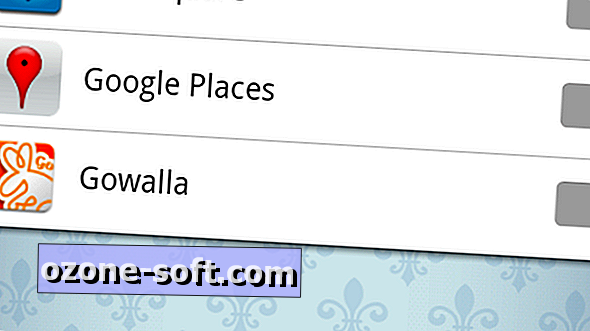


Legg Igjen Din Kommentar